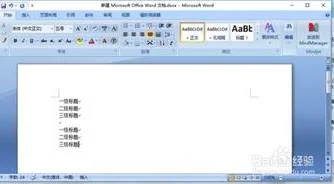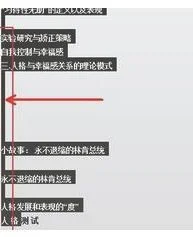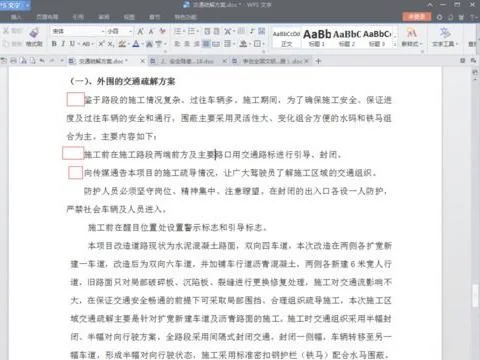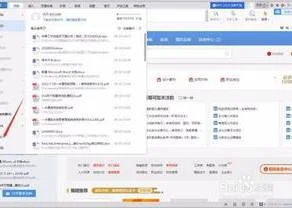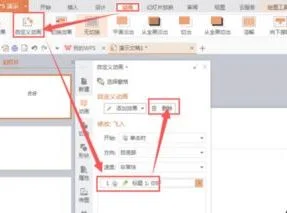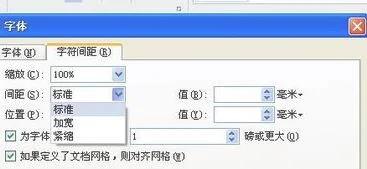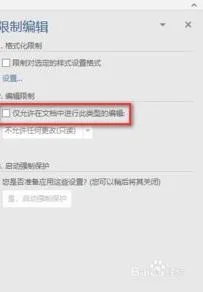1.wps,Word怎样让第二章下的编号排2.1,2.2
这是因为上下级标题编号不是自动生成的,主要是下一级中所显示的上级编号不是默认的跟随上级编号的问题所致。
请认真看以下这个自定义编号步骤,或许你能找到问题的症结:
光标放在第一个标题行中,格式--项目符号和编号--多级编号--任选一个多级编号样式--自定义--
在级别里面,1级一般是默认的,当然如果你要更改样式,则--高级,取消“正规形式编号”前的对号,在编号样式中选一个样式,这样一级编号就设置好了。但是主要的是以下级别的设置。
然后在级别中点2级--清除“编号格式”栏中的全部编号(全清除)!在“前一级别编号(P):”下边的栏中点下三角--点“一级”(这个很重要,并且一定要从这里点选,不要手动输入--这样才能在文档中的编号就可自动跟随上级编号了,当然当前只有一个“一级”的选项),这时在“编号格式”中会出现一个“1”,可紧跟着输入一个标点符号(如“.”)--然后在“编号样式”中选一个样式(如1,2,3……这个才是当前二级编号的样式)(如果该栏为灰色--取消“正规形式编号”前的对号),这时“编号格式”就变成“1.1”;
同法对3、4、5……等级别进行设置(在“前一级别编号(P):”下边的栏中点下三角--对应3、4、5等级要分别点“二级”或“三级”或“四级”等--再强调一下这个步骤很重要,这是文档中自动跟随上一级编号的关键)--确定,看你的文档是什么效果了!完成这些步骤,想必你对标题编号的设置就理解了,当然在进行这些步骤的过程中,你可任意对编号字体等进行设置。
设好后,在文档中回车,就会自动生成同级标题。如果要对标题降级--光标放在编号后面按Tab键,如果要升级--光标放在编号后面按Shift+Tab键;
2.如何在Word中设置章节标题自动编号
方法/步骤
打开需要章节编号的论文;
设置格式;
注意,这里相同级别的标题,要设置成同样格式;为了方便,为每一种级别的标题都新建一个样式;
比如,在设置好“绪论”的格式之后,选中绪论,点击右键,在样式中选择“将所选内容保存为新快速样式”,命名为“一级标题”,之后,选择其他同级别标题,将格式设置为“一级标题”即可。
在设置好格式之后,选择“定义新多级列表”;
在弹出的对话框中,点击“更多”选项;
我们首先定义级别一的标题;
设置级别一时,主要注意以下几个选项,“要在库中显示的级别”、“将级别链接到样式”(此处我们选择一级标题)、“此级别的编号样式”,以及是“输入编号的格式”,注意在输入编号的格式中,编号的前后均可以插入所需要的文字或符号,本例中插入了“第”和“章”两个字。
接下来,我们定义级别二;
一般,我们会将级别二编号为1.1,那么我们首先要在“包含的级别编号来自”选择“级别1”,之后,再选择“此级别编号样式”,中间加“.”,就会出现图中的编号样式“一.1”,我们再勾选“正规形式编号”,就会得到我们想要的“1.1”的编号形式啦!
在按照前面的步骤设置好,点击确定,就会发现论文的章节标题已经按照我们想要的形式自动编号!^_^
3.wps表格怎样设置连续行号
首先,打开一份需要处理的表格,可以看到第一栏是编有编号的,我们要做的就是要保持这一栏编号的连续性;
鼠标左键双击编号“1”的单元格,在里面输入“=ROW()-1”的函数;
输入好函数后,按住鼠标左键往下拉,将该函数也应用到这一栏下面的全部编号;
在函数应用到全部编号后,鼠标左键单击编号“1”的单元格,选择这样单元格;
再点击上方菜单栏的“插入”-“表格”,就会弹出一个创建表的设置页面,点击确定即可;
设置完毕后,我们可以看看设置后的效果,选定表格的编号2这一行的选区,右键选择“删除”;
可以看到,在删除编号2这一行的内容后,表格里的编号顺序并没有出现空缺,还是保持连续的。